Cómo guardar la configuración del enrutador y restaurarlos si es necesario? Sobre el ejemplo del enrutador TP-Link

- 3171
- 1013
- Eva Caldera
Contenido
- Guardamos la configuración del enrutador
- Restaurar la configuración en el enrutador Wi-Fi
Hola amigos! Pensé aquí que establecer un enrutador Wi-Fi para muchos, es solo un castigo y un tormento continuo. Hice tales conclusiones de los comentarios sobre los artículos relevantes en este sitio. Todo porque los enrutadores mismos son dispositivos muy caprichosos. Y agregue a esto las diferentes rarezas del proveedor y dispositivos de Internet que está tratando de conectarse con su enrutador y se obtienen muchos problemas incomprensibles.

Pero si ya ha logrado configurar todo, entonces debe solucionar este éxito. De modo que después de restablecer la configuración del enrutador, actualizar el firmware u otras acciones, fue posible restaurar la configuración del enrutador en varios presionando con el mouse y restaurar su trabajo. Esto es lo que haremos ahora. Escribiré una pequeña instrucción sobre cómo guardar la configuración del enrutador en el archivo (cree una copia de copia de seguridad de la configuración) y, si es necesario, restaure esta configuración.
Mostraré sobre el ejemplo de un enrutador TP-Link TL-MR3220. Pero esto no es importante, esta instrucción es adecuada para todos los enrutadores de TP-Link. ¿Cómo hay con los enrutadores de otras compañías, no lo sé?. Pero creo que tal función debería ser, excepto que los elementos del menú se llaman un poco diferentes.
Guardamos la configuración del enrutador
Todo es muy simple. En el panel de control de Rootra hay un elemento apropiado de "copia de seguridad y restauración" en el que puede guardar y restaurar la configuración.
Entramos en la configuración del enrutador. No se como hacerlo? Y escribo sobre esto en casi todos los artículos :). Tome la dirección en la barra de direcciones del navegador 192.168.0.1, o 192.168.1.1 e ingrese un inicio de sesión con una contraseña para acceder a la configuración del enrutador. Por defecto, este es administrador y administrador (la dirección, los registros y la contraseña se pueden ver desde abajo su enrutador).
En el panel de control, vaya a la pestaña "Herramientas de sistema" - "Copia de seguridad de restauracion".
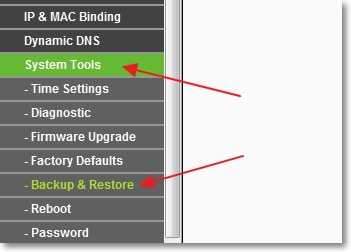
Y para guardar la configuración en el archivo, haga clic en el botón "Respaldo" Y "Ahorrar".
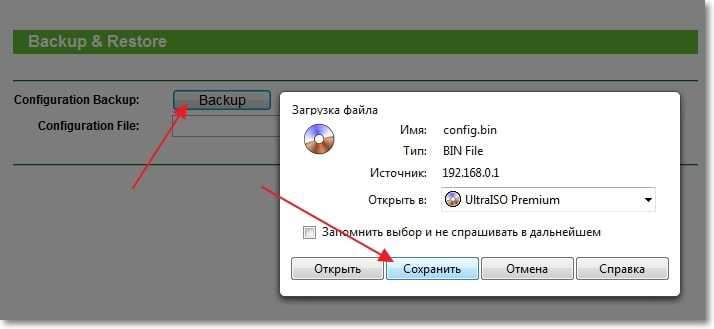
Seleccione un lugar donde desee guardar un archivo con la configuración y haga clic en "Ahorrar".
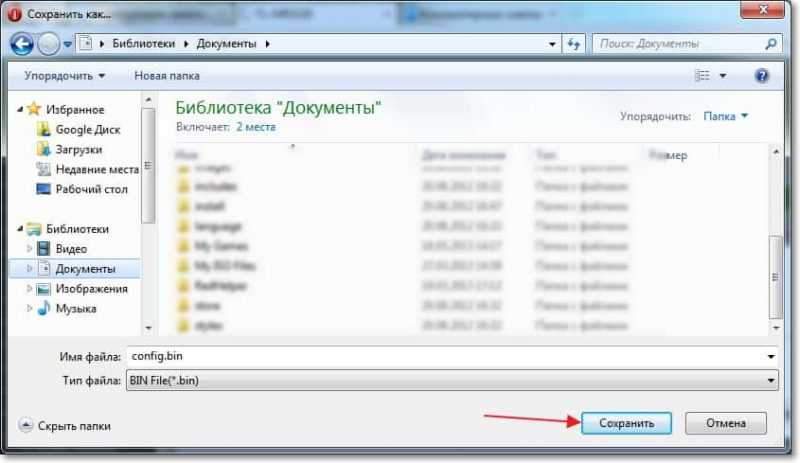
Eso es todo, ahora la configuración del enrutador se guarda en un archivo y podemos restaurarlos.
Por ejemplo, necesitaba restablecer la configuración del enrutador, actualizar el firmware del enrutador o, por ejemplo, que quería experimentar con la configuración, siempre puede volver a los parámetros de trabajo que hemos conservado.
Restaurar la configuración en el enrutador Wi-Fi
En el mismo panel de configuración, vamos a la pestaña "Herramientas de sistema" -"Copia de seguridad de restauracion".
presiona el botón "Revisar", Seleccione un archivo con configuración y haga clic en "Abierto".
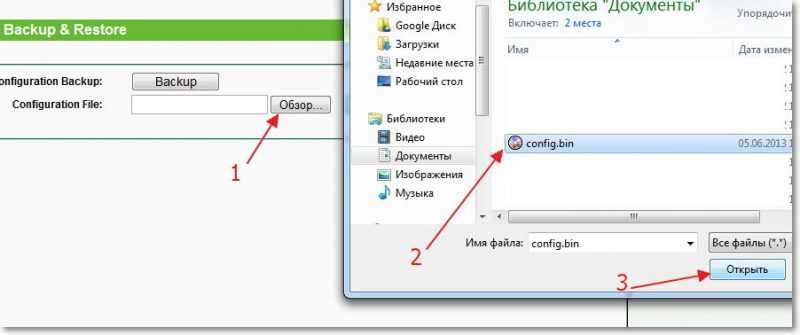
presiona el botón "Restaurar".
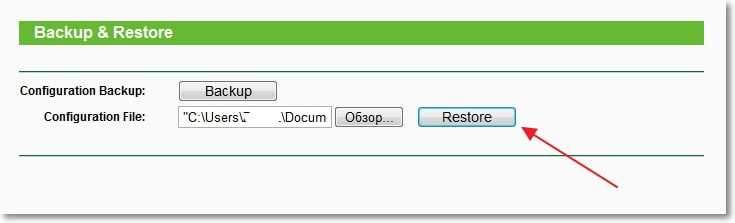
Aparece un mensaje, haga clic "DE ACUERDO".

Estamos esperando que termine el proceso de recuperación.
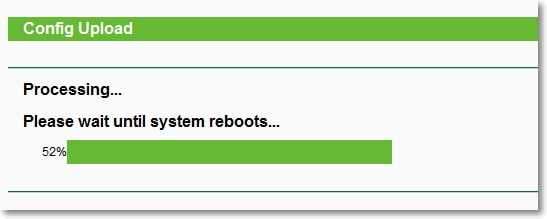
Entonces el enrutador en sí se sobrecargará y funcionará con configuraciones restauradas.
Habrá preguntas, se pregunte en los comentarios. Los mejores deseos!
- « Cómo tomar una captura de pantalla y descargarla en Internet? Creación instantánea de capturas de pantalla utilizando ScreenCapture
- Lo que necesita saber (hacer) antes de instalar Windows 7 (XP, 8)? »

